Aktualisiert December 2025 : Beenden Sie diese Fehlermeldungen und beschleunigen Sie Ihr Computersystem mit unserem Optimierungstool. Laden Sie es über diesen Link hier herunter.
- Laden Sie das Reparaturprogramm hier herunter und installieren Sie es.
- Lassen Sie es Ihren Computer scannen.
- Das Tool wird dann Ihren Computer reparieren.
Stellen Sie sich vor, Sie arbeiten und fühlen sich erschöpft, wenn Sie Ihren Schreibtisch verlassen, um eine Tasse Kaffee zu trinken, nur um zu erkennen, dass die von Ihnen vertraulich behandelten Daten nicht mehr in ihrer ursprünglichen Form vorliegen. Ihr Freund hat auf alle auf Ihrem Computer gespeicherten Informationen zugegriffen. Ziemlich beunruhigend, nicht wahr?
Obwohl es in bestimmten Fällen hilfreich sein kann, ist das Sperren des gesamten Computers keine Option, die Ihnen bleibt, wenn jemand von höherem Rang in der Nähe ist, um eine wichtige E-Mail auf Ihrem Computer zu überprüfen. Nun, wenn du nicht nein sagen kannst, kannst du zumindest einige Einschränkungen vorher konfigurieren. Hier finden Sie Ratool, die Ihnen nützlich sein können.
USB-Zugang einschränken
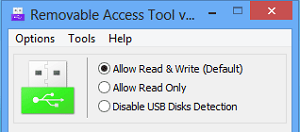
Ratool oder Removable Access Tool ist eine sehr einfach zu bedienende portable Freeware-Anwendung, die einem Einzelnen hilft, seine vertraulichen Daten vor dem Kopieren durch andere über einen USB-Anschluss zu schützen. Wenn Sie die Anwendung herunterladen und installieren, erhalten Sie eine einfache Benutzeroberfläche mit Optionen, mit denen Sie entweder den Zugriff auf USB-Sticks vorübergehend deaktivieren oder mit eingeschränkten Berechtigungen darauf zugreifen oder den Zugriff vollständig deaktivieren können. Wenn Sie also die App zum ersten Mal starten, werden Sie diese 3 verschiedenen Schaltflächen bemerken.
- Deaktivieren Sie die Erkennung von USB-Festplatten. Die Option ist selbsterklärend! Es deaktiviert jeden USB-Speicher / PenDrive-Zugriff auf Ihren PC, d.h. es verhindert, dass Ihr Gerät ein externes Speichermedium erkennt.
- Erlauben Sie Lesen und Schreiben. Diese Option ist die Standardoption und ermöglicht den normalen Zugriff auf USB-Geräte. Es setzt alles wieder auf Normal zurück, so dass Ihr eigener USB-Speicher / Stift-Laufwerk wie gewohnt funktioniert.
- Nur Lesen erlauben. Diese Option beschränkt den Benutzer daran, etwas auf das USB-Gerät zu schreiben, ermöglicht ihm aber bei Bedarf den Zugriff auf alle auf ihm gespeicherten Informationen. Diese Option wird hauptsächlich gewählt, wenn Sie nicht möchten, dass die Dateien auf Ihrem Computer auf die an Ihren Computer angeschlossenen USB-Disks kopiert werden.
Das USB-Symbol ändert seine Farbe entsprechend der gewählten Option. Es wird:
- Grün – wenn die Standardoption (Lesen & Schreiben erlauben) verwendet wird.
- Gelb – Im Read Only-Modus
- Red – Wenn Sie sich im Erkennungsmodus für USB-Festplatten deaktivieren.
Andere Optionen, die Sie vielleicht nützlich finden, sind unter anderem:
USB-Gerät Autorun Control. Hilft, Ihren Computer vor Bedrohungen durch Virusinfektionen zu schützen, indem es die Autorun-Funktion des USB-Geräts deaktiviert.
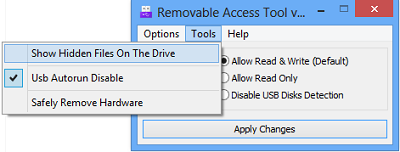
Zeigt versteckte Dateien auf dem ausgewählten Laufwerk an. Drücken Sie einfach die Taste, um zu überprüfen, ob es versteckte Dateien auf dem ausgewählten Laufwerk gibt
.
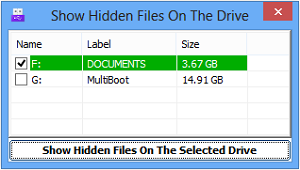
Passworteigenschaften. Ändern Sie das Passwort für den Zugriff auf einen USB-Anschluss jederzeit, um unbefugte Änderungen zu verhindern.
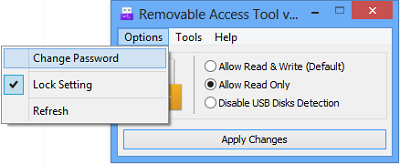
Geben Sie einfach ein neues Passwort ein und klicken Sie auf die Schaltfläche “Übernehmen”.
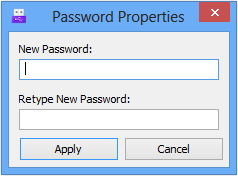
Ratool kostenloser Download
Wir empfehlen die Verwendung dieses Tools bei verschiedenen PC-Problemen.
Dieses Tool behebt häufige Computerfehler, schützt Sie vor Dateiverlust, Malware, Hardwareausfällen und optimiert Ihren PC für maximale Leistung. Beheben Sie PC-Probleme schnell und verhindern Sie, dass andere mit dieser Software arbeiten:
- Download dieses PC-Reparatur-Tool .
- Klicken Sie auf Scan starten, um Windows-Probleme zu finden, die PC-Probleme verursachen könnten.
- Klicken Sie auf Alle reparieren, um alle Probleme zu beheben.
Sie können Ratool kostenlos von seiner Homepage herunterladen.
Wie man USB-Ports unter Windows 10/8/7 deaktiviert oder aktiviert, kann Sie ebenfalls interessieren.
EMPFOHLEN: Klicken Sie hier, um Windows-Fehler zu beheben und die Systemleistung zu optimieren
